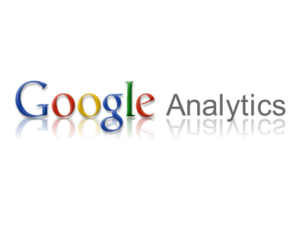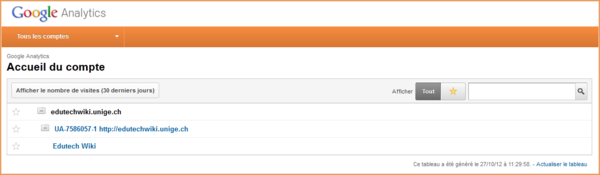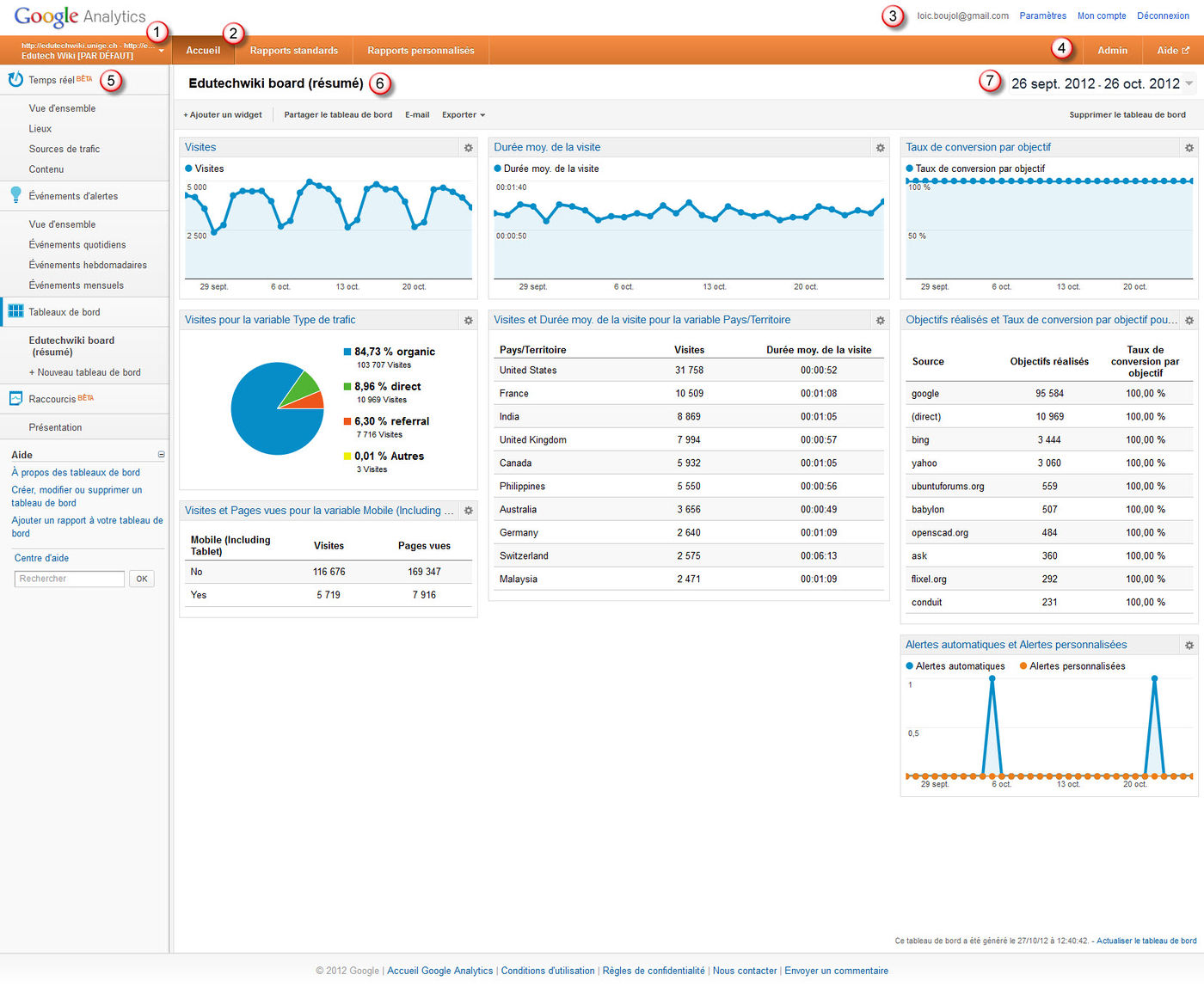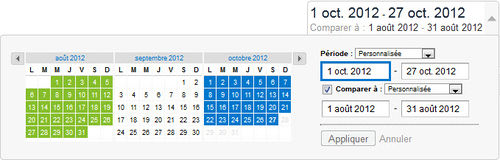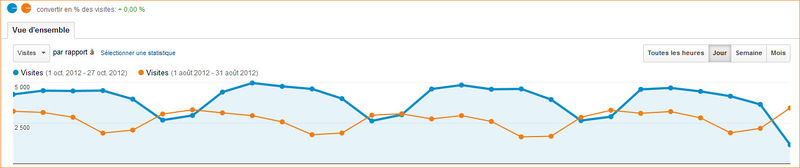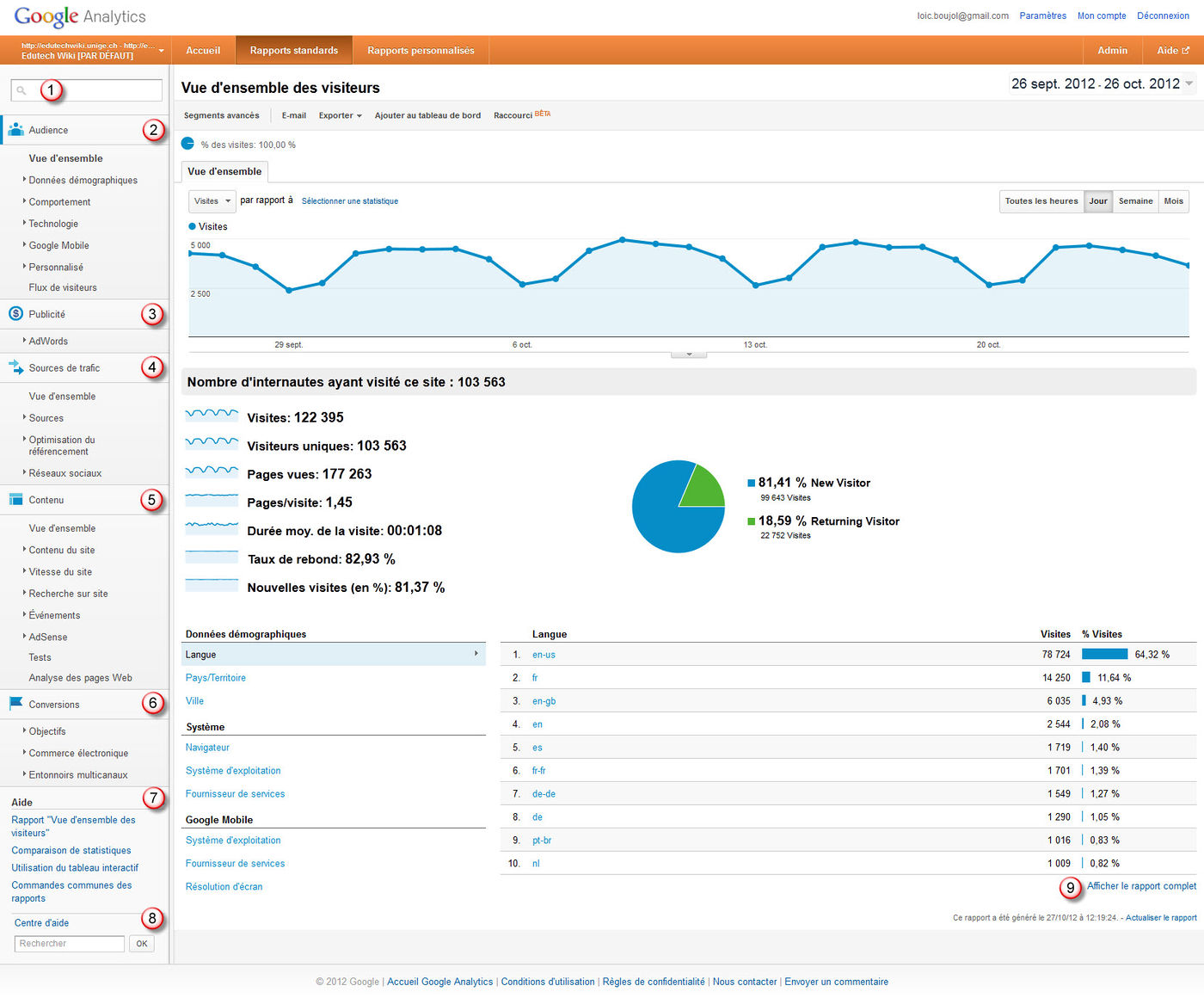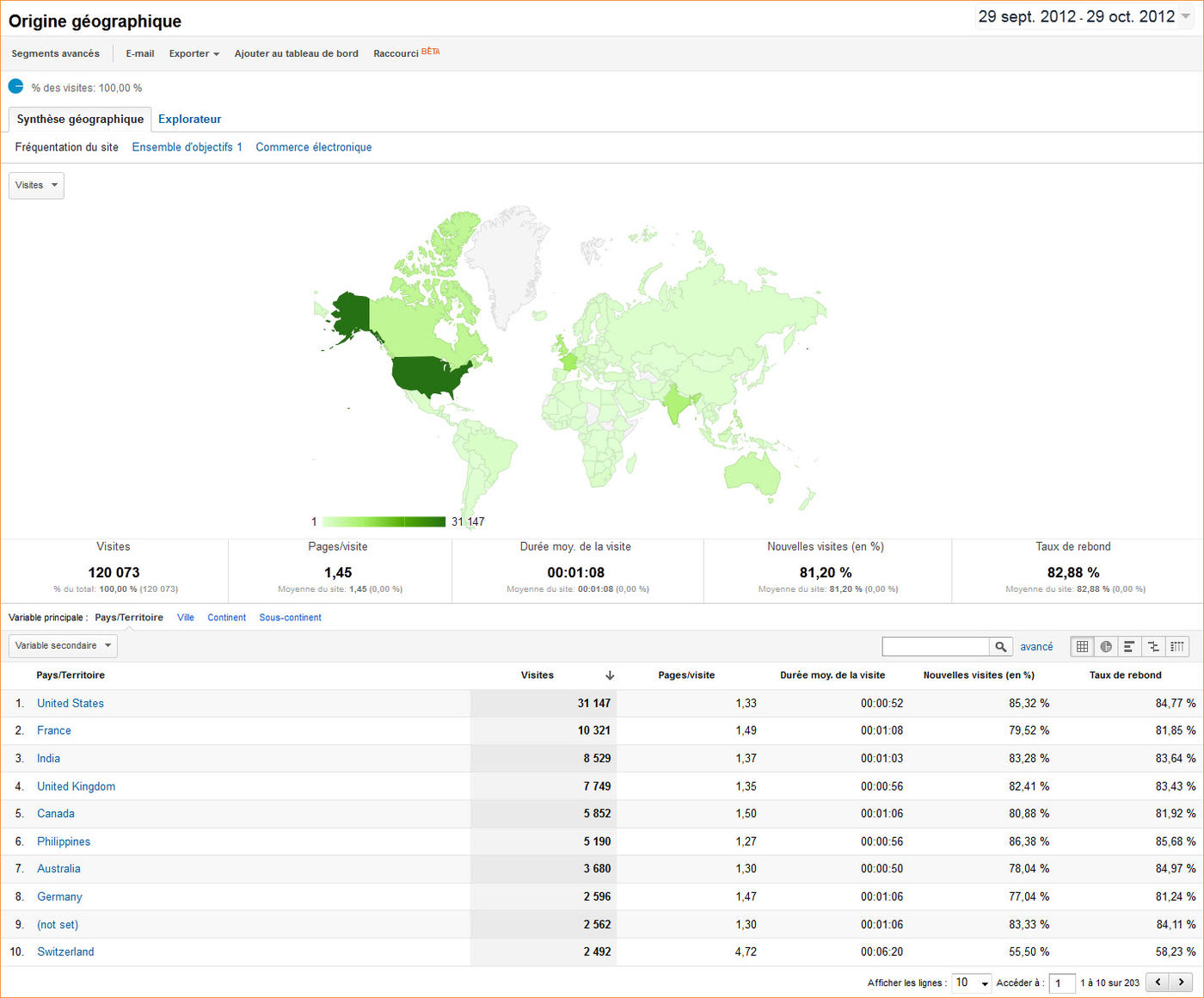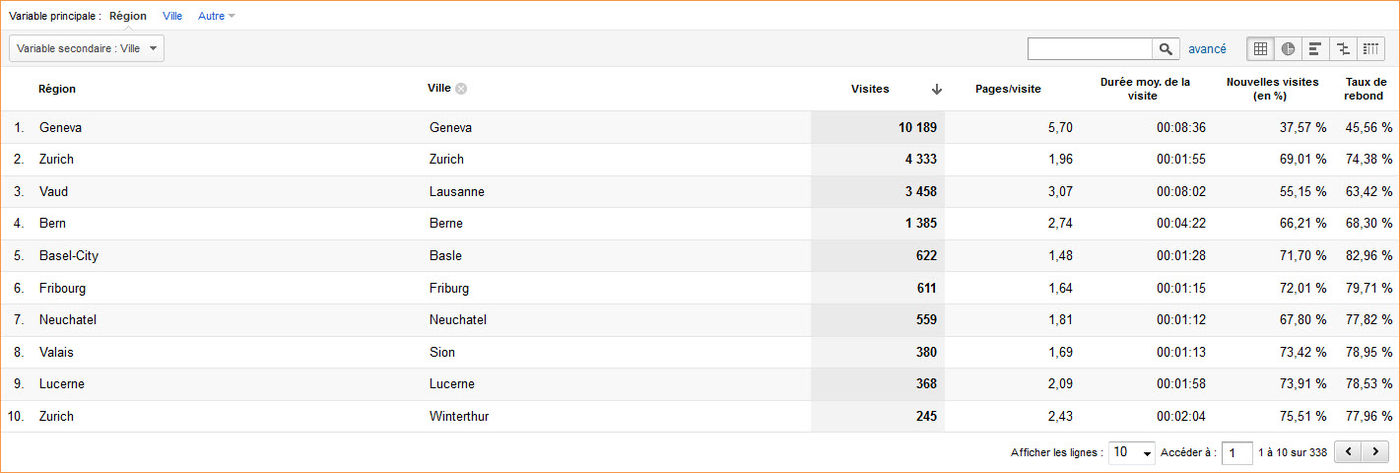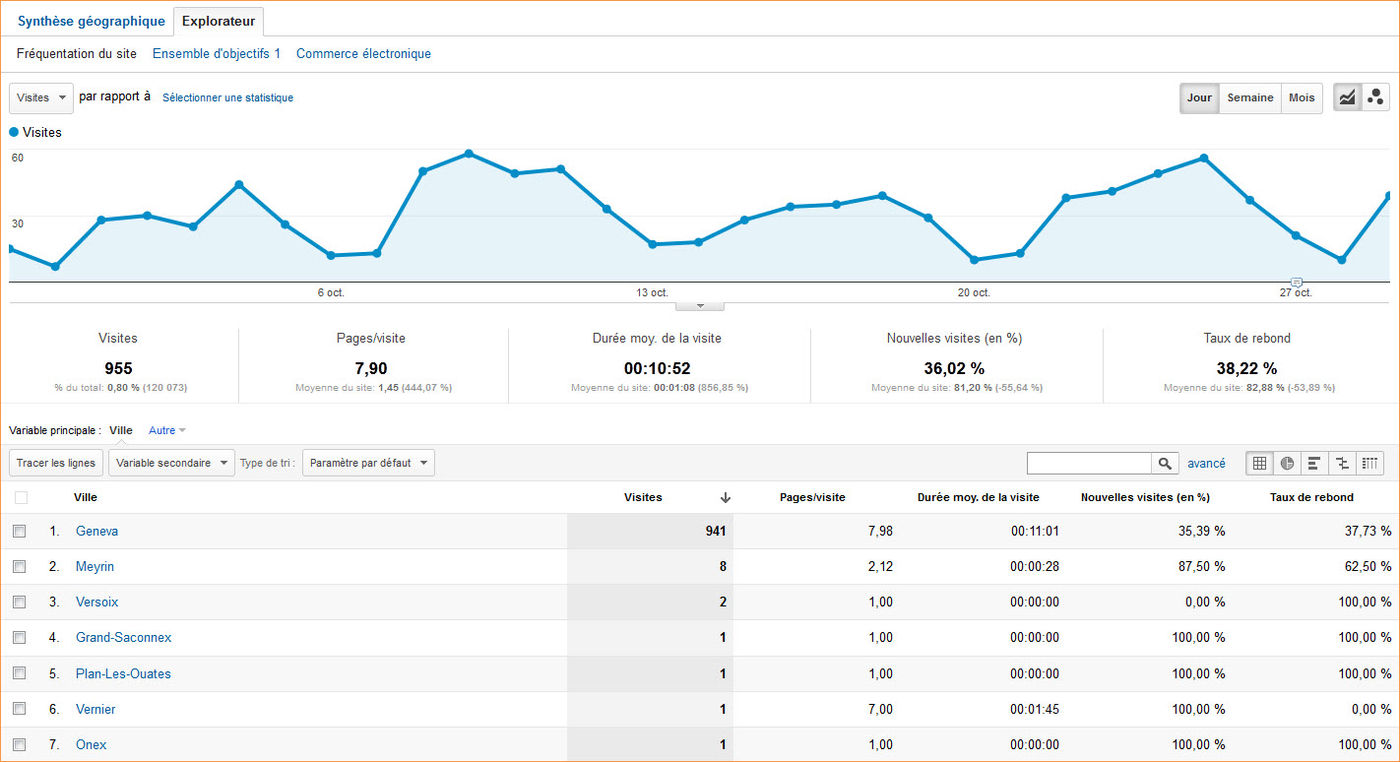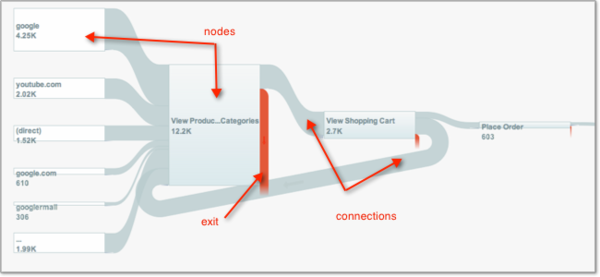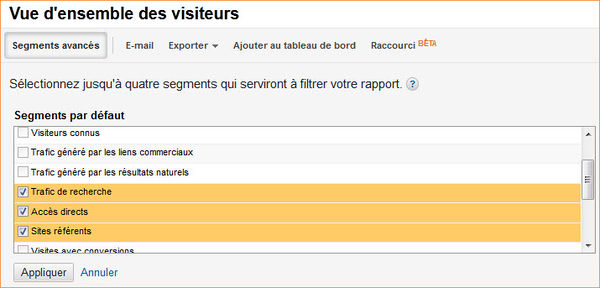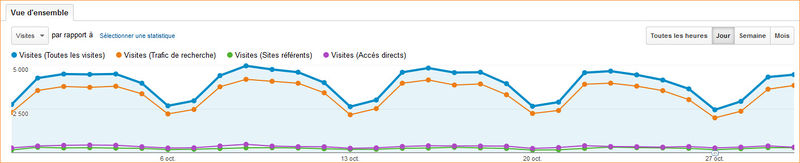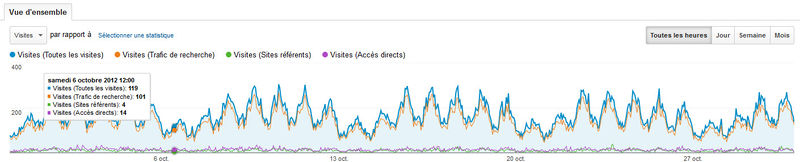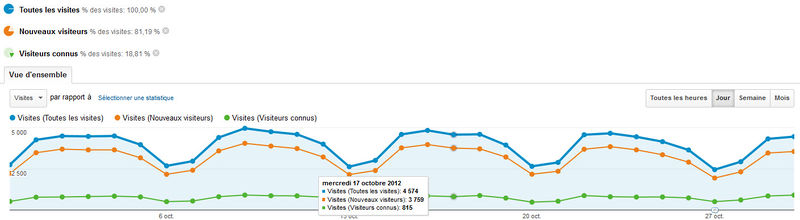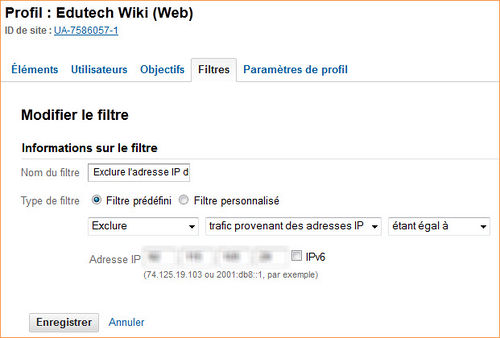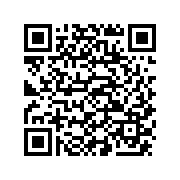Google analytics
Cet article est une ébauche à compléter. Une ébauche est une entrée ayant un contenu (très) maigre et qui a donc besoin d'un auteur.
Résumé
Google Analytics (GA) est un service d'analyse d'audience de site Web lancé le 14 novembre 2005[1]. GA serait le service d'analyse de visites de sites internet le plus utilisé au monde avec plus de 80% du marché mondial selon Web Technology Surveys[2]. GA est un service gratuit proposé par la société Google.
Pour pouvoir mieux suivre cet article dont la majorité des termes donnés sont en français, nous vous conseillons de changer la langue de Google Analytics. Pour ce faire, connectez-vous ici (il vous faut un compte Google, si vous n'en avez pas, créez un compte Google ici). Une fois connecté, changez la langue en cliquant sur Settings (en haut à droite), puis sous Edit user settings, enfin sélectionnez dans le menu déroulant français. L'interface de Google Analytics peut être lisible en 39 langues différentes.
Dans notre cas, nous faisons appel à Google Analytics dans le but de mieux comprendre l'environnement pédagogique (Edutechwiki) dans lequel évolue les internautes, et plus particulièrement les étudiants/apprenants. Une meilleure compréhension des usages d'Edutechwiki devrait nous permettre d'améliorer le site pour tenter de favoriser l'apprentissage que pourraient en retirer les internautes/étudiants.
GA permet d'accéder ainsi à une vraie mine d'or de données.
Cet outils est utilisé avant tout par les Webmasters, référenceurs, ergonomes, spécialistes du commerce électronique, analyste du websocial et autres techniciens de l'Internet.
Dans le domaine de l'éducation et de la pédagogie, on parle ainsi d'analyse de l’apprentissage (Learning analytics) que l'on peut traduire aussi par "analytique de l’apprentissage" ou "analyse de l’éducation". Son but est la compréhension et l'amélioration de l'apprentissage et des environnements pédagogiques à travers la mesure, la collecte, l'analyse et la production de rapports à propos des processus d'apprentissage.
La gratuité, puissance, simplicité d'intégration et efficacité redoutable de Google Analytics, rend cet outil de plus en plus utilisé par tout un chacun.
Si vous désirez utiliser Google Analytics, il faudrait avant tout définir quels sont vos besoins selon le public cible et but de votre site Web. Votre utilisation de Google Anayltics s'en verra modifiée si votre site est un blog, une plateforme pour réaliser du commerce électronique, un site de présentation à but promotionnel, un wiki, etc.
Accueil
Une fois connecté, c'est sur cette fenêtre que vous pourrez choisir le site que vous désirez analyser. Le site que nous utiliserons comme exemple pour cet article est: edutechwiki.unige.ch)
Présentation des outils
Google Analytics est composé des 3 onglets principaux: accueil, rapports standards et rapports personnalisés. Un menu en accordéon proposera des outils différents selon l'onglet sélectionné. L'apparence du tableau de bord présentant les différents outils peut être modifié à tout moment par simple glissé-déplacé avec la souris ou en cliquant sur l'icône paramètres (présent en haut à droite de chaque fenêtre de rapport).
Précision du traitement des données
Il se peut que cette icône s'affiche en haut à droite de votre fenêtre. Cliquer sur celle-ci vous permettra de favoriser plutôt la rapidité du traitement ou la précision des données (via un contrôle plus strict).
Onglet accueil
La page Accueil du compte répertorie l'ensemble des sites, profils et filtres de votre compte Google Analytics. En parcourant les éléments, vous obtiendrez un aperçu rapide de leurs performances grâce à des statistiques concernant les données sur les visites des 30 derniers jours. Toutefois, il est possible à tout moment de changer de période en appliquant une période personnalisée ou l'un des préréglages proposés (voir section période d'analyse).
Légendes:
- Permet d'accéder à la liste des comptes et sites internet auxquels vous avez accès via Google Analytics.
- Onglet accueil, rapports standards et rapports personnalisés sont les 3 onglets principaux. De chacun d'eux permet d'accéder à différents outils et fonctionnalités.
- Paramètres vous donne accès aux paramètres utilisateur et aux informations relatives à votre compte Google Analytics. Compte vous donne accès aux paramètres de votre compte Google. Ces paramètres sont modifiables à tout moment. Déconnexion vous permet de vous déconneter et de vous assurez qu'aucune autre personne utilisant le même ordinateur que vous n'accède à vos données Google Analytics.
- Admin vous donne accès à la gestion des comptes, des utilisateurs (de votre compte) et de configurer les éléments disponibles du profil tels que: Segments avancés, Annotations, Groupes de canaux des entonnoirs de conversion multicanaux, Alertes personnalisées, Envoi automatique d'e-mails, Raccourcis. Aide vous permet d'accéder au centre d'aide de Google Analytics (externe).
- Temps réel, événements d'alertes, tableaux de bord, raccourcis, présentation sont les outils du menu accueil.
- est la fenêtre principale de Google Analytics. C'est dans cette dernière que s'afficheront les données liées aux outils sélectionnés.
- Période est l'outil permettant de sélectionner la période à analyser.
Période d'analyse
Ce menu vous permet de sélectionner la période à analyser et vous reportera ainsi les données liées à cette période. Vous pouvez appliquer une période personnalisée ou l'un des préréglages proposés. L'option comparer à est particulièrement intéressante pour se lancer dans des analyses comparatives, comme par exemple lors de périodes particulières (période d'examens, vacances scolaires, etc.). Attention, en cas d'analyse comparative de ce type, la période bleue sera affichée dans les rapports en bleu, alors que la période verte sera affichée en orange (voir image ci-contre).
Onglet rapports standards
Voici la fenêtre rapport standard dans laquelle une grande partie des données peut déjà être visualisée:
- Audience, publicité, source de traffic, contenu, conversion sont les outils
Audience
Vue d'ensemble
Données démographique
Langue
Origine démographique
Le tableau d'analyse ci-dessous présente l'origine géographique des visiteurs sur une période d'une année (29.10.2011 - 29.10.2012). Elle est effectuée uniquement pour la Suisse et fait appel à la variable secondaire "ville" (voir ci-dessous, menu en haut à gauche). Ces résultats nous permettent de voir d'où proviennent les visites les plus nombreuses sur le site Edutechwiki.
vous pouvez cibler de manière plus précise encore la provenance des visiteurs. Pour cela, cliquez sur données démographique -> origine démographique. Puis cliquez sur l'onglet explorateur (qui se trouve à côté de synthèse géographique). A ce moment-là, l'image de la carte géographique se transformera en graphique et vous verrez la liste des pays que vous pouvez explorer. Cliquez sur Switzerland, puis Geneva. Vous aurez ainsi accès aux quartiers (villes/villages) d'où proviennent les visites les plus nombreuses sur le site Edutechwiki pour la péridoe du mois d'octobre 2012 (voir ci-dessous).
Comportement
Technologie
Personnalisé
Flux de visiteurs
Ce graphique permet de voir le parcours réalisé par les visiteurs sur votre site web. La visualisation de la navigation révèle le chemin réel parcouru étape par étape, y compris les détours ou retours en arrière en cours de route. Sur ce graphique, vous pouvez voir comment les visiteurs accèdent à votre site, ce qu'ils y font et comment ils le quittent. Ces rapports peuvent être utilisés afin d'optimiser votre site par exemple en identifiant les points où les visiteurs l'ont brusquement quitté, où ils sont revenus au contenu précédent, etc.
Les rapports de "flux" apparaissent dans différentes sections de Google Analytics. Les graphiques utilisent tous les mêmes composants.
- Noeuds: Ce sont les points de passage du trafic. Cela peut être une page, un répertoire, un événement ou une variable. Lorsque des nombres qui apparaissent sur les noeuds vous donnent une idée du volume de trafic circulant à travers eux.
- Connexions: Elles représentent le chemin emprunté par un segment de trafic d'un noeud à l'autre. Parfois, les chemins reviennent en arrière ou contournent les noeuds de manière inattendue, comme on peut le voir sur ce graphique.
- Sorties: Elles indiquent les points où les visiteurs ont arrêté leur navigation.
Le rapport flux de visiteurs (ainsi que les autres rapports faisant appel au "flux") fournit les informations suivantes :
- Volume relatif de visites sur votre site en fonction de la variable que vous avez choisie (source de trafic, campagne, navigateur)
- Volume relatif de visiteurs à chaque étape (noeud) du chemin
- Volume relatif du trafic et taux d'abandons (sorties) entre les étapes
- Points où les visiteurs ont fait marche arrière sur le chemin
- Statistiques spécifiques relatives aux connexions, noeuds et sorties de noeuds lorsque vous les survolez avec la souris
Publicité
AdWords
Sources de trafic
Vue d'ensemble
Sources
Optimisation du référencement
Réseaux sociaux
Contenu
Vue d'ensemble
Contenu du site
Vitesse du site
Recherche sur site
Événements
AdSense
Tests
Analyse des pages
Conversion
Objectifs
Commerce électronique
Entonnoir multicanaux
Aide
En bas de la colonne des outils figure un onglet aide, mettant en exergue différentes thématique ainsi qu'un lien permanent menant vers le Centre d'aide de Google Analytics
Onglet rapports personnalisés
Cet onglet permet de faire une analyse de grain plus fine que l'on crée soi-même en sélectionnant les variables (Ville et Navigateur, par ex.) et les statistiques (Visites, Pages vues et Taux de rebond, par ex.). Il est aussi possible de décider de la façon dont le rapports ainsi que tous les schémas seront présentés.
Comment enregistrer votre site?
- Créez un compte Google et inscrivez-vous à Google Analytics.
- Il vous sera demandé de fournir l'adresse de votre site Internet.
- Modifiez chacune de vos pages Web afin d'inclure le fragment javascript ci-dessous juste avant la balise </ head>.
- Une fois ce code installé sur vos pages, Google Analytics traquera votre site (et donc ses visiteurs) et vous donnera accès aux rapports d'analyse vous permettant de mieux comprendre comment vos visiteurs interagissent avec votre site.
Fragment javascript du tracking code:
<script type="text/javascript">
var _gaq = _gaq || [];
_gaq.push(['_setAccount', 'UA-XXXXX-Y']);
_gaq.push(['_trackPageview']);
(function() {
var ga = document.createElement('script'); ga.type = 'text/javascript'; ga.async = true;
ga.src = ('https:' == document.location.protocol ? 'https://ssl' : 'http://www') + '.google-analytics.com/ga.js';
var s = document.getElementsByTagName('script')[0]; s.parentNode.insertBefore(ga, s);
})();
</script>
Remarques: XXXXX-Y correspond à l'ID de site Web de votre compte Google Analytics (voir page admin de GA). Ce tracking code vous sera fourni lors de votre inscription à Google Analytics et il se peut qu'il ait changé.
Vous trouverez plus d'info ainsi que la démarche détaillée pour Configurer le suivi des sites Web ainsi que des informations pour vérifier votre configuration sur la centrale d'aide de Google Analytics.
Insertion dans WordPress
Il existe de nombreux plugins permettant de prendre en charge la configuration de Google Analytics dans le système de gestion de contenu WordPress, comme par exemple:
Visites (Visits)
décomposition entre recherche (organique), accès directs et sites référents
Cette décomposition nous permet de comparer les différents type de visites. Il vous faut cliquer sur segments avancés puis sélectionner les segments trafic de recherche, accès directs, sites référents et toutes les visites.
Remarques: l'utilisation des segments avancés est limitée à 4 segments. Il est possible aussi de créer des nouveau segment (voir Segments avancés -> Segments personnalisés -> Nouveau segment personnalisé)
Ensuite, le graphique présentera non plus une ligne de couleur (bleue par défaut), mais le nombre des lignes correspondant aux segments sélectionnés, soit 4 lignes pour notre exemples.
Sur cette période d'analyse (30 sept. 2012 - 30 oct. 2012) on peut s’apercevoir que le samedi est le jour où Edutechwiki est le moins consulté (6, 13, 20, 27 oct.). On perçoit une très légère augmentation de consultation le dimanche.
L'utilisation du bouton toutes les heures nous permet de voir que les pics de consultation se retrouvent entre 16h00 et 19h00, les jours de semaines. En survolant l'un des points situé sur le graphique, vous ferez apparaitre une fenêtre donnant des données plus détaillées (voir ci-dessous).
- Trafic de recherche (ou organique) est le trafic issu des moteurs de recherche et donc de référencement naturel.
- Accès directs est la trafic correspondant aux cas où l'internaute est arrivé directement sur votre site. 2 principaux moyens : saisie directe de l'URL ou clic dans les favoris du navigateur.
- Sites référents est le trafic issu de liens placés sur d'autres sites.
- Nous n'en parlons pas ici mais le trafic issu de liens sponsorisés se nomme "CPC" (coût par clic) - (en. PPC - Pay Per Click)
décomposition entre visiteurs connus et nouveaux visiteurs
Cette décomposition nous permet de voir la proportion entre nouveaux visiteurs et visiteurs déjà connus. Idem que précédemment, il vous faut cliquer sur segments avancés puis sélectionner les segments visiteurs connus et nouveaux visiteurs dans la fenêtre segments personnalisés. En additionnant les 2 segments (81,19% et 18,81%), on arrive au 100%.
Pages vues (Pageviews)
Selon les spécialistes (axé webmarketing) utilisant Google Analytics, l'idéal serait que le nombre de page vues par visite soit supérieur à 2, mais inférieur à 10. Car au delà de 10, il est possible que le visiteur n'aient pas trouvé ce qu'il cherche. Toutefois, cette remarque devrait être prise avec un certain recul, en fonction du site analysé. En effet, vu l’énorme quantité de pages du site Edutechwiki, ainsi que son contenu truffé de liens internes, il serait aussi tout à fait possible qu'un internaute passe par plusieurs dizaines de pages pour récolter l'ensemble des données qu'il recherche pour son travail. Edutechwiki est un site d'information et non dédié au commerce électronique. D'où, à nouveau, l'importance de faire appel à un spécialiste muni de pincettes aux doigts pour interpréter les données et chiffres récoltés via Google Analytics.
Selon les spécialistes, une durée moyenne de visite dépassant une minute est une durée correcte, voir bonne. Une fois encore, cette règle est à relativiser. L'internaute ne passera pas le même temps sur une page wiki de 100'000 caractères, sur une page proposant des vidéo ou sur la page d'un formulaire électronique à 4 entrée.
Pages par visite (Pages/Visit)
Le taux de rebond (Bounce Rate)
Il s'agit du pourcentage de visites ayant fait un simple rebond sur le site analysé. Un rebond est calculé comme la consultation d'une seule page ou le déclenchement d'un seul événement au cours d'une session ou d'une visite. Les situations ci-dessous sont considérées comme des rebonds :
- Un internaute clique sur un lien pointant vers du contenu détaillé sur votre site que lui a envoyé un ami, lit les informations qui figurent sur la page, puis ferme le navigateur.
- Un internaute arrive sur votre page d'accueil, l'examine pendant une minute ou deux, et la quitte immédiatement.
- Un internaute arrive directement sur une page référencée de votre site suite à une recherche sur le Web, laisse la page ouverte tout en vaquant à d'autres occupations dans d'autres fenêtres du navigateur, et la session arrive à expiration.
Plusieurs raisons peuvent expliquer pourquoi vous pouvez avoir un taux de rebond élevé. Les utilisateurs peuvent, par exemple, quitter votre site dès la page d'accueil en raison de problèmes liés à sa conception et à sa convivialité. Ou, il se peut que vous ayez un taux de rebond élevé seulement pour certaines pages de votre site, et ce pour des raisons très plausibles.
Pour minimiser le taux de rebond, Google conseille de travailler sur les aspects suivants de votre site (et dans cet ordre): 1. Sites composés d'une seule page: augmenter le nombre de page du site. 2. Vérification de votre code de suivi: vérifier que vous avez inséré le code de suivi dans toutes les pages (voir: vérification de la configuration) 3. Conception du site:
- Concevez de nouvelles pages d'accueil (ou de destination);
- Optimiser ces pages de sorte qu'elles correspondent mieux aux termes de recherche destinés à diriger les utilisateurs vers votre site
- Modifiez les mots clés afin qu'ils correspondent mieux au contenu de vos pages.
4. Comportement des utilisateurs: Exemple, si un utilisateur ajoute une page de votre site à ses favoris, la visite, puis la quitte, l'action est considérée comme un rebond.
Le plus important pour optimiser votre site est de prendre le temps de mesure le taux de rebonds comme l'explique très clairement Avinash Kaushik dans cette vidéo, Bounce Rate: The Simply Powerful Metric. Ses conseils: '"measure bounce rate: at a site level, for your core acquisition strategies, for your top entry pages. It will not give you all the answers, but it will help you quickly distill down where things are not going right"[3]. (Mesurez le taux de rebond au niveau du site, de vos stratégies d'acquisition de base et de vos pages d'entrée les plus visitées. Cela ne vous donnera pas toutes les réponses, mais vous aidera à rapidement détecter à quels endroits les choses ne se passent pas comme il faudrait").
Temps moyen passé sur le site (average time on site)
Nouvelles visites (new visits)
KPI (Key Performance Indicators)
Tests A/B
Analyse des données
- Selon les spécialistes (axé webmarketing) utilisant Google Analytics, l'idéal serait que le nombre de page vues par visite soit supérieur à 2, mais inférieur à 10. Car au delà de 10, il est possible que le visiteur n'aient pas trouvé ce qu'il cherche. Toutefois, cette remarque devrait être prise avec un certain recul, en fonction du site analysé. En effet, vu l’énorme quantité de pages du site Edutechwiki, ainsi que son contenu truffé de liens internes, il serait aussi tout à fait possible qu'un internaute passe par plusieurs dizaines de pages pour récolter l'ensemble des données qu'il recherche pour son travail. Edutechwiki est un site d'information et non dédié au commerce électronique. D'où, à nouveau, l'importance de faire appel à un spécialiste muni de pincettes aux doigts pour interpréter les données et chiffres récoltés via Google Analytics.
- Une durée moyenne de visite dépassant une minute est considérée comme une durée correcte, voir bonne. Une fois encore, cette règle est à relativiser. L'internaute ne passera pas le même temps sur une page wiki de 100'000 caractères, sur une page proposant des vidéo ou sur la page d'un formulaire électronique à 4 entrée.
- On ne devrait pas commencer à faire d'analyse des données sur moins de 100 visiteurs.
Filtrer votre adresse IP
Afin de ne pas fausser les données obtenues (et plus particulièrement sur des sites sur lesquels le trafic est encore bas) il peut-être intéressant de filtrer votre adresse IP ainsi que celles de vos collaborateurs travaillant avec Google Analytics pour ne pas comptabiliser le trafic interne. Pour ce faire, cliquez sur admin -> nom de votre site -> filtres -> nouveau filtre. Ensuite, insérez les information ainsi que votre adresse IP. Pour connaitre cette adresse, cliquez sur Adresseip.com.
Alternatives à Google Analytics
Payantes:
- Kissmetrics. Point faible: ne fournit pas le taux de rebond, le nombre de pages vues et le temps passé sur le site.
- Clicky. Web Analytics en temps réel. Un onglet "Twitter Analytics" permet de suivre les occurrences de certains mots clés sur le site de microblogging.
- Omniture (Adobe). Propose aussi des produits plus pointus dédiés à l'A/B testing, au mobile ou aux médias sociaux.
- Webtrends. Propose de collecter des données de trafic issues de sites tiers (ex. bit.ly ou iTunes store). Il analyse aussi les mentions sur Twitter et les données liées aux API de Facebook.
En Open source:
- StatMediaWiki est utilisé actuellement pour analyser EdutechWiki. "Nice tool, but buggy and unfinished - typical of most EU research. May be used, but Wiki-design are hard" (Daniel Schneider, 2012)
- Open Web Analytics. Les données stratégiques générées sur le trafic peuvent rester sous le contrôle des propriétaires des sites Web à analyser. Permet de traquer les mouvements de la souris des internautes.
- Mint. Offre entre autres la possibilité d'être mise en production sur un serveur interne (en entreprise par exemple).
- Piwik. C'est plus exactement, une version nouvelle et améliorée de phpMyVisites. Dispose d'une communauté active et d'une galerie, très fournie, de plugins permettant de personnaliser l'interface et les fonctionnalités de la solution.
Remarques
Le comportement de Google Analytics peut s’avérer extrêmement complexe à comprendre. En effet, chaque outil de mesure de performance possédant sa propre manière de fonctionner, l’appui de spécialistes sera en général bienvenu. Pour illustrer ce propos, nous vous conseillons de lire cet article simple et bien illustré sur la thématique visite/session/pages vues et vous verrez que Google Analytics peut fait d'étranges calculs. De quoi relativiser la fiabilité de ses statistiques.
Bien que Google Analytics soit un outil particulièrement puissant, il reste à notre sens un outils d'analyse plutôt axé sur l'efficacité marketing des sites web. On peut en retirer des données conséquentes et ciblées afin d'optimiser son propre site (ex. référencement, adéquation du contenu avec les attentes et demandes des internautes, amélioration de l'ergonomie, amélioration des revenus via les publicités, etc.). Il est effectivement possible de "détourner" Google Analytics de son usage premier. Néanmoins, Google Analytics ne semble pas être l'outil le plus adapté à la science du learning analytics pour une plateforme pédagogique, en comparaison à d'autres offres conçues et destinées spécialement au monde de l'éducation. Cela dit, nous saluons ici sa puissance, son fonctionnement, les fonctionnalités performantes qu'il offre, ainsi que son excellente réalisation.
Google Analytics étant un outil en constante et rapide évolution, l'aide (en français) n'est pas toujours mise à jour, ce qui risquera peut-être de dérouter quelque peu ses utilisateurs. Toutefois, les utilisateurs de Google Analytics étant tellement nombreux, vous trouverez sans aucun doute la réponse à votre question/problème sur de nombreux blog, forums et sites Internet.
Liens
Chez Google
- Page d'accueil de Google analytics
- L'aide de Google Analytics. Bon point de départ pour commencer.
- Le centre d'aide de Google Analytics Tout y est, ou quasiment!
- Google Conversion University. Une série de leçons pour se préparer aux "Google Analytics Individual Qualification (IQ) test" ou simplement pour devenir plus compétent en tant qu'utilisateur de Google Analytics. Tutoriels (vidéos en anglais). Les vidéos sont divisées en 4 niveaux First step, Interpreting Reports, Fundamentals et In-Depth Analysis.
- Le Blog de Google Analytics (en anglais)
- Forum des utilisateurs de Google Analytics
- Learning Analytics - Google Group
Videos faites par Google (en anglais)
- La chaîne Youtube officielle de Google Analytics (en anglais).
- Vidéos en format 60 secondes sur Youtube: Google Analytics in 60 Seconds (Youtube playlist)
Vidéo (en français) Cette série de vidéos date de 2011, l'apparence de Google Analytics y est différente mais la majorité des outils et fonctionnalités restent similaires
- Présentation de Google Analytics (9:49)
- Vos visiteurs, qui sont-ils? (9:50)
- D'où arrivent vos visiteurs? (4:18)
- Google Analytics en temps réel (2:41)
- Youtube et Google Analytics font bon ménage (3:06)
Autres
- Google Analytics (Wikipedia)
- Sélection d'outils pour mieux utiliser Google Analytics
- Sélection d'outils utils et gratuits pour google analytics
- Le web analytics pour les nuls Bonne introduction au web analytique, et qui a le mérite de ne pas se focaliser uniquement sur la solution Google Analytics.
- 20 métriques pour mesurer la performance de son site web Pour l'optimisation d'un site web.
Pour les développeurs
- software development kit (SDK) pour Android et iOS
- Outils Google pour améliorer le référencement de votre site. Données, outils et diagnostics réaliser un site performant et visible dans les résultats de recherche Google.
Applications pour mobiles
- Google Analytics (pour Android)
Notes et références
- ↑ The circle of analytics sur Google Official Blog
- ↑ Classement des services d'analyse de trafic sur W³Tech (mise à jour quotidienne)
- ↑ Google Analytics - Bounce Rate: The Simply Powerful Metric sur Youtube (consulté le 29.10.2012)
Loic.boujol 24 octobre 2012 à 17:57 (CEST)